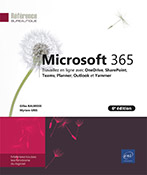Découverte de l’environnement
Présentation générale
Microsoft 365 est un service de type SaaS (Software as a Service) qui offre un ensemble complet d’outils logiciels et de services à partir d’un serveur cloud de Microsoft. Microsoft 365 est proposé sous forme d’abonnement (annuel et mensuel). Selon l’offre d’abonnement choisie, les utilisateurs disposeront d’une messagerie en ligne, d’un agenda, d’un espace de stockage et de partage, des applications Office en ligne (Excel, Word, PowerPoint et OneNote)... Certaines offres incluent la suite bureautique Office à installer sur un ou plusieurs supports (PC, Mac, tablette, smartphone...).
Microsoft 365 est un espace de travail centralisé sur Internet vous permettant de travailler à plusieurs dans un environnement sécurisé et depuis n’importe quel endroit à partir d’une connexion internet. Toutes les applications et services proposés par Microsoft 365 ont été conçus pour fonctionner dans cet environnement collaboratif.
Aucune installation ni intégration en amont n’est nécessaire, à l’exception d’une connexion Internet et d’un navigateur web. Ce service étant hébergé sur des serveurs Microsoft, la maintenance et la mise à jour des logiciels sont gérées directement par Microsoft. Néanmoins, les administrateurs...
Choisir l’offre Microsoft 365 appropriée
Via cette procédure, vous allez pouvoir souscrire au service Microsoft 365 qui correspond le mieux à vos besoins.
Microsoft propose plusieurs offres adaptées aux différents secteurs d’activités, à savoir :
-
les petites et moyennes entreprises,
-
les grandes entreprises,
-
l’éducation,
-
le secteur public,
-
les associations,
-
les particuliers.
Pour accéder aux offres d’abonnement Microsoft 365, dans votre navigateur internet, saisissez l’adresse URL suivante : products.office.com/fr-fr/
Pour les petites et moyennes entreprises
Pour accéder aux offres des petites et moyennes entreprises, cliquez sur le bouton PME proposé sur la page d’accueil ou ouvrez la liste Produits et choisissez, dans le cadre Pour les PME, le lien Prix appliqués pour les PME.
Quatre offres d’abonnement sont proposées pour les petites et moyennes entreprises (jusqu’à 300 utilisateurs) : Microsoft 365 Business Basic, Microsoft 365 Apps for business, Microsoft 365 Business Standard et Microsoft 365 Business Premium.
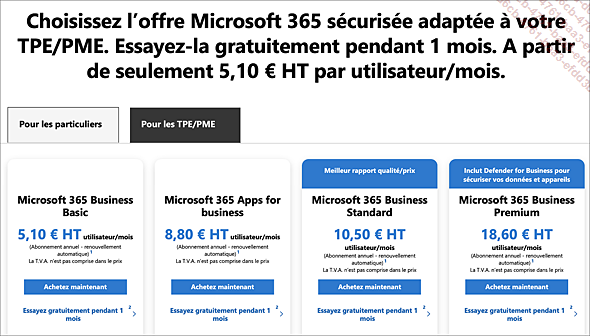
Les logiciels et services inclus dans ces abonnements :
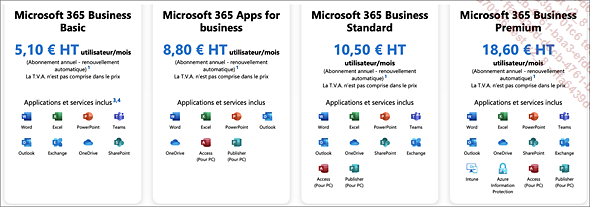
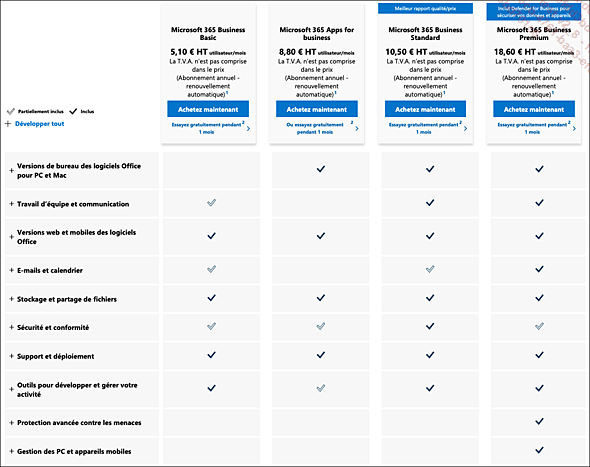
-
Versions de bureau des logiciels Office pour PC et Mac : l’installation et la mise à jour des versions complètes d’Outlook, Word, Excel, PowerPoint, OneNote pour Windows ou Mac et Access, Publisher pour PC uniquement ; la co-édition en temps réel permettant à plusieurs utilisateurs de travailler en même temps sur le même fichier ; chaque utilisateur peut installer les logiciels Office sur un maximum de 5 PC ou Mac.
-
Travail d’équipe et communication : l’application online de Teams pour les conversations entre les membres d’une équipe depuis votre bureau ou lors de vos déplacements, les réunions en ligne et les appels vidéo impliquant un maximum de 300 participants ; la création de sites d’équipe avec SharePoint pour le partage d’informations et de contenus.
-
Versions web et mobiles...
Les applications et services en ligne
Nous vous rappelons que toutes les applications et services en ligne cités ci-après ne sont pas disponibles pour tous les abonnements Microsoft 365 ; nous vous invitons à consulter le titre Choisir l’offre Microsoft 365 appropriée pour connaître le détail des applications et services de votre offre d’abonnement.
Les applications d’Outlook
Courrier est l’application de messagerie électronique d’Outlook vous permettant d’envoyer et de recevoir des e-mails (cf. chapitres Environnement Outlook pour le Web et Envoi, réception et gestion des messages).
Calendrier est un agenda électronique qui vous permet de planifier vos rendez-vous et réunions (cf. chapitre Calendrier Outlook pour le Web).
Contacts est une application qui vous permet d’accéder aux contacts et groupes de votre entreprise et à ceux que vous avez enregistrés ; il vous est également possible d’importer les contacts de votre réseau social LinkedIn et de vos autres logiciels de messagerie (cf. chapitre Contacts).
To Do recense toutes les tâches dont vous souhaitez assurer le suivi jusqu’à leur accomplissement ainsi que les tâches qui vous ont été assignées par des tiers (cf. chapitre To Do).
Les applications d’Office
Word est un logiciel de traitement de texte...
Se connecter à son espace Microsoft 365
Pour accéder à votre espace Microsoft 365, renseignez l’adresse : www.office.com
Cliquez ensuite sur le bouton Connexion.
Pour les particuliers, renseignez votre adresse de messagerie de votre compte Microsoft et votre mot de passe puis cliquez sur le bouton Se connecter.
Vous pouvez activer l’option Rester connecté pour éviter de fournir vos identifiants à chaque connexion.
Pour les abonnements destinés aux entreprises, renseignez votre nom d’utilisateur (adresse de messagerie ou le nom transmis par votre administrateur) et le mot de passe puis cliquez sur le bouton Se connecter.
Description de la page d’accueil
Selon l’abonnement souscrit et les droits accordés par l’administrateur, la page d’accueil de l’utilisateur peut être différente.
Dans le cadre de cet ouvrage, nous décrirons les espaces de travail des offres Microsoft 365 Business Premium (offre pour particuliers) et Microsoft 365 E3.
Page d’accueil (Particulier)
La page d’accueil se présente ainsi :
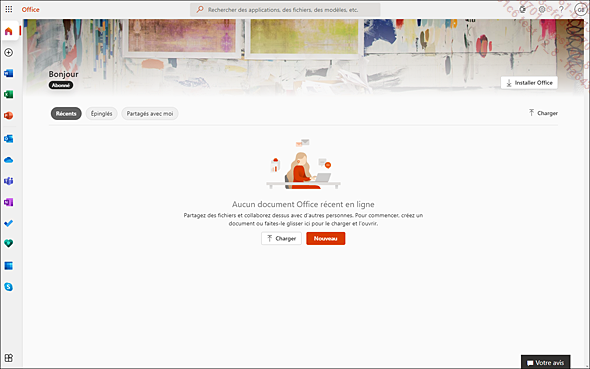
 ou via les icônes proposées
sur la gauche.
ou via les icônes proposées
sur la gauche.Si l’abonnement souscrit le propose, le bouton Installer Office vous permet d’installer la suite bureautique Office (Word, Excel, PowerPoint…) sur votre poste.
Si vous avez utilisé des fichiers de votre espace de stockage OneDrive, les fichiers récemment utilisés (onglet Récents), ceux que vous avez épinglés (onglet Épinglés) et ceux partagés avec vous (onglet Partagés avec moi) sont visibles sur cette page. L’emplacement de chaque fichier est indiqué sous son nom.
Vous pouvez cliquer sur le nom d’un fichier pour l’ouvrir dans l’application online via le navigateur ou choisir une commande dans la liste associée au fichier :
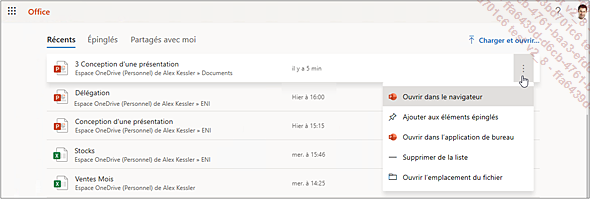
Le lien Charger et ouvrir vous permet...
Ouvrir/fermer une application
Pour ouvrir une application online proposée sur la page d’accueil, cliquez sur son icône.
 et sur son nom s’il est proposé dans
la liste ; dans le cas contraire, cliquez sur Toutes les applications puis sur le
nom de l’application à ouvrir.
et sur son nom s’il est proposé dans
la liste ; dans le cas contraire, cliquez sur Toutes les applications puis sur le
nom de l’application à ouvrir. Le lien Explorez toutes vos applications qui s’affiche en bas de la liste complète du Lanceur d’applications ou l’icône Toutes les applications de la page d’accueil Microsoft 365 affiche, dans la fenêtre, la liste des applications auxquelles vous avez accès. Vous pouvez alors cliquer sur l’icône de l’application à ouvrir.
Selon la configuration, l’application s’ouvre dans la fenêtre de l’onglet actif ou dans un nouvel onglet.
Pour ouvrir une application dans un nouvel
onglet, dans le Lanceur d’applications  , ouvrez la liste associée à l’application
en cliquant sur l’outil
, ouvrez la liste associée à l’application
en cliquant sur l’outil  et choisissez l’option Ouvrir dans un nouvel onglet ;
depuis la page d’accueil Microsoft 365, affichez
le menu contextuel de l’icône de l’application
(clic droit) et choisissez l’option Ouvrir dans un nouvel onglet (l’option...
et choisissez l’option Ouvrir dans un nouvel onglet ;
depuis la page d’accueil Microsoft 365, affichez
le menu contextuel de l’icône de l’application
(clic droit) et choisissez l’option Ouvrir dans un nouvel onglet (l’option...
 Editions ENI Livres | Vidéos | e-Formations
Editions ENI Livres | Vidéos | e-Formations